Trasferisci un blog gratuito su WordPress.org (self-hosted) in 5 passaggi
Pubblicato: 2018-02-14Hai sentito parlare dei vantaggi del self-hosting e sei pronto per trasferire un blog gratuito su WordPress.org ma hai paura di perdere il contenuto del tuo blog.
Bene, ti forniremo istruzioni dettagliate per una transizione senza intoppi!
Può essere fonte di confusione avviare un blog per non parlare di crearne uno nuovo e assicurarsi di non perdere nulla del lavoro svolto finora.
Hai domini e hosting di cui preoccuparti, temi, design e molto altro ancora!
La buona notizia è che la transizione è davvero molto più semplice di quanto potresti pensare e ti mostreremo come farlo in 5 semplici passaggi!
Questo articolo ti mostrerà come configurare il tuo nuovo blog self-hosted con Bluehost perché è il nostro consiglio n. 1 per l'hosting.
Ma il processo è lo stesso dopo che ti sei registrato per un nuovo piano di hosting anche se scegli un'azienda diversa, quindi puoi passare all'esportazione di file se è quello che decidi di fare.
Siamo anche così entusiasti che hai deciso di passare a un blog self-hosted perché ciò significa che sei un ENORME passo avanti per diventare un blogger professionista!
Solo per assicurarti di essere sulla strada giusta e sentirti bene con la tua decisione, parliamo brevemente del PERCHÉ questa è un'ottima decisione!
Perché trasferire un blog gratuito su WordPress.org?
Come spieghiamo nel nostro articolo sulle differenze tra WordPress.com e WordPress.org , ci sono alcuni motivi per cui il self-hosting è la strada da percorrere.
Le piattaforme gratuite hanno serie limitazioni, con una delle maggiori limitazioni è il modo in cui puoi monetizzare il tuo sito.
Alcune delle altre limitazioni dei blog gratuiti includono:
- Meno spazio (limita i contenuti e i media che puoi avere sul tuo blog)
- Impossibile inserire annunci sul tuo sito (uno dei modi più semplici per monetizzare i nuovi blogger)
- Meno controllo sul design del tuo blog (non puoi caricare temi o plugin personalizzati)
- Non possiedi il tuo nome di dominio (a meno che non lo acquisti separatamente)
- E altro ancora!
Con WordPress.org puoi monetizzare come vuoi, caricare temi e plug-in personalizzati per progettare il tuo blog esattamente come desideri e puoi ottenere un nome di dominio gratuito quando ti iscrivi con Bluehost di seguito!
I blog gratuiti sono davvero progettati più per i blogger per hobby che non cercano molti soldi da loro.
Se stai cercando di trasformare il tuo blog in un'attività a tempo pieno, avrai bisogno del self-hosting quando sarai pronto per fare sul serio.
Ottieni il tuo nuovo piano di hosting
Come abbiamo detto prima, Bluehost è la nostra raccomandazione n. 1 per l'hosting per i nuovi blogger.
Bluehost è il più conveniente con il miglior servizio clienti, ed è anche quello che abbiamo usato per portare entrambi i nostri blog a sei cifre
Fare clic qui per iniziare con Bluehost (si apre in una nuova scheda).
Verrà quindi visualizzato un elenco di opzioni di prezzo:
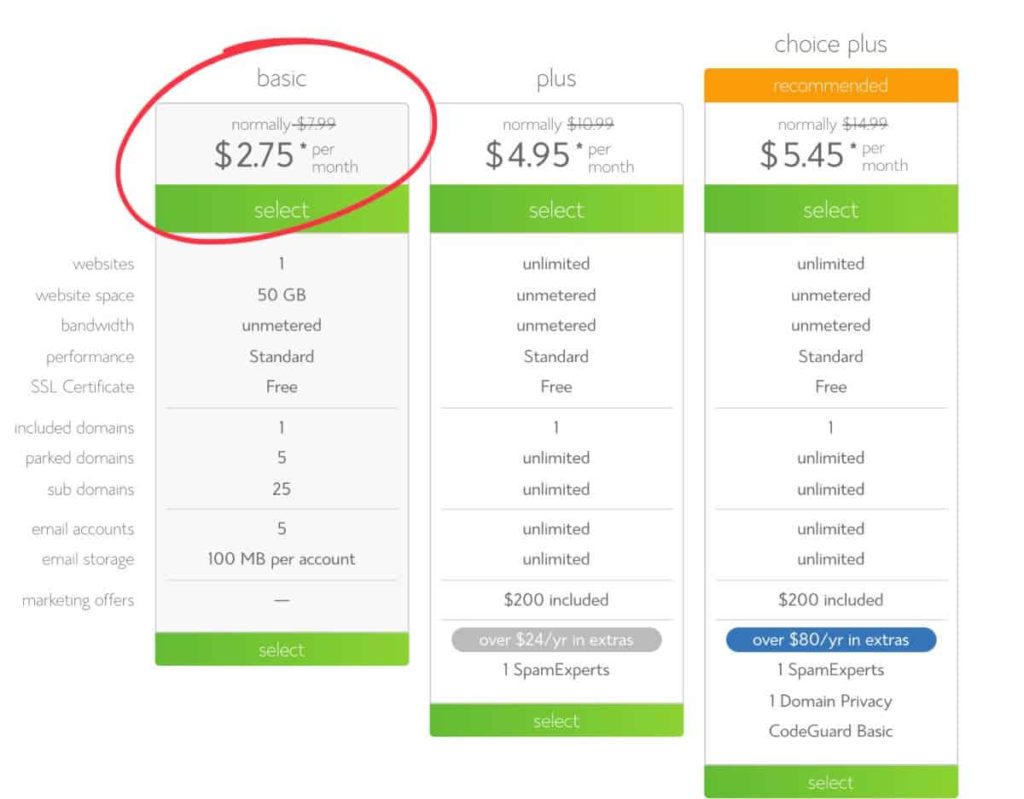
Successivamente, puoi scegliere quale piano tariffario è giusto per te, anche se molto probabilmente non avrai bisogno di nulla al di sopra del piano di base , quindi ti suggeriamo di iniziare con quello.
Dopo aver selezionato il tuo piano, è il momento di inserire il tuo nome di dominio.
Se stai utilizzando un sito di blogging gratuito, non possiedi il nome del blog che stavi utilizzando (a meno che tu non lo abbia acquistato separatamente).
La maggior parte di voi inserirà semplicemente il vostro nuovo dominio di seguito: inserite il nome di un blog esistente sul lato destro SOLO SE l'avete acquistato separatamente da un registrar.
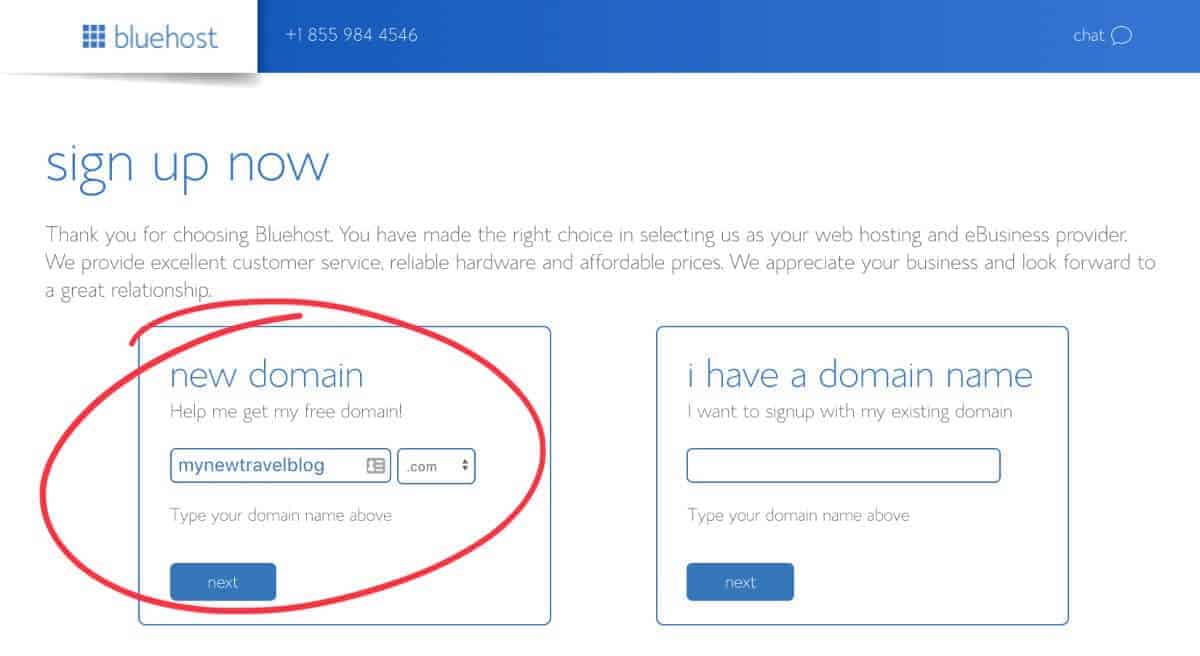
Se dice che il tuo nome di dominio è stato preso, prova semplicemente con un altro. Puoi anche leggere il nostro post sulla scelta di un ottimo nome per il blog se hai bisogno di ulteriore aiuto con questo passaggio.
Successivamente, puoi inserire le tue informazioni di contatto e selezionare il pacchetto di hosting e gli extra del pacchetto.
L'unica casella che devi aver selezionato per gli extra del pacchetto è per la protezione della privacy del dominio.
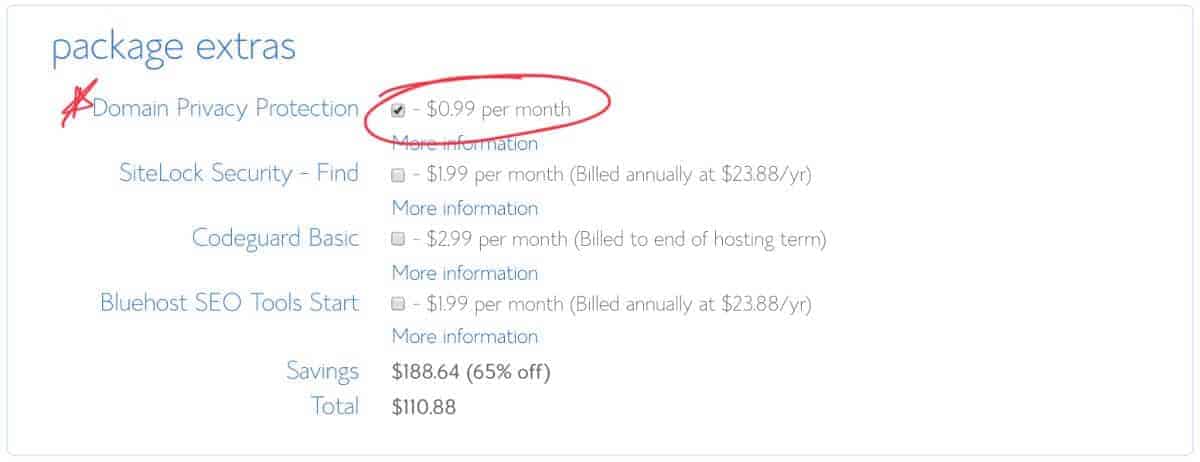
Costa $ 0,99 centesimi in più al mese, ma questo assicura che le tue informazioni rimangano private. Altrimenti, quando qualcuno cerca il proprietario del tuo sito web, può vedere il tuo nome, indirizzo fisico e altro.
Non vuoi che il tuo cellulare e la tua casella di posta esplodano con chiamate di vendita e promozioni!
Infine, aggiungi i dettagli della tua carta di credito, controlla l'Informativa sulla privacy e i Termini di servizio standard e premi il pulsante di invio!
Congratulazioni, ora sei il PROPRIETARIO del tuo primo blog!
Se vieni promosso all'acquisto di qualsiasi "servizio premium", fai semplicemente clic su No, grazie e passa all'installazione di WordPress di seguito.
Installa WordPress
Ok, ci stiamo quasi avvicinando al passaggio in cui è ora di trasferire il tuo blog gratuito. Per prima cosa, dobbiamo installare WordPress sul tuo nuovo blog!
Bluehost ha reso più facile che mai l'installazione di WordPress con la loro nuova installazione con un clic! Crea semplicemente una nuova password, seleziona le caselle per accettare i loro termini e accedi!
Quando ti chiede di selezionare un tema, fai clic su " Salta per ora " perché lo affronteremo DOPO aver trasferito il contenuto del tuo blog gratuito!
Da qui, Bluehost imposterà WordPress sul tuo blog. Fatto ciò, è il momento di prepararsi a trasferire un blog gratuito!
Esporta file dal sito del blog gratuito
Innanzitutto, dovremo esportare i tuoi vecchi file dal tuo blog gratuito. Ti mostreremo come farlo su WordPress.com e Blogger.
Accedi alla dashboard di WordPress.com e vai su " Strumenti " -> " Esporta. “
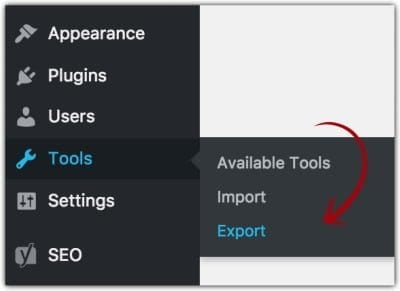
I passaggi successivi differiranno a seconda che tu abbia intenzione di trasferire un blog gratuito da WordPress.com o Blogger.

Esportazione di file da WordPress.com
Dalla schermata di esportazione, fai clic su " Esporta " accanto all'opzione gratuita per creare un file XML.
Quindi, seleziona " Tutto il contenuto", fai clic su " Scarica file XML " e salva il file sul tuo computer.
Esportazione di file da Blogger
Dalla dashboard di Blogger, vai su " Impostazioni " -> " Altro ". Quindi fare clic su " Backup dei contenuti " e salvare il file sul computer.
Importa file nel nuovo blog WordPress self-hosted
Dopo aver esportato i tuoi file, accedi alla tua NUOVA dashboard di WordPress.org che hai appena creato con Bluehost.
Puoi farlo accedendo a Bluehost.com o andando all'URL del tuo blog con wp-admin allegato (ad esempio https://nomebloghere.com/wp-admin) e quindi inserendo la tua password.
Dalla tua nuova dashboard di WordPress, vai su "Strumenti" -> "Importa".
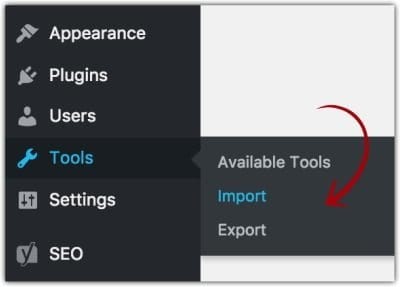
I passaggi successivi differiranno a seconda che tu abbia intenzione di trasferire un blog gratuito da WordPress.com o Blogger.
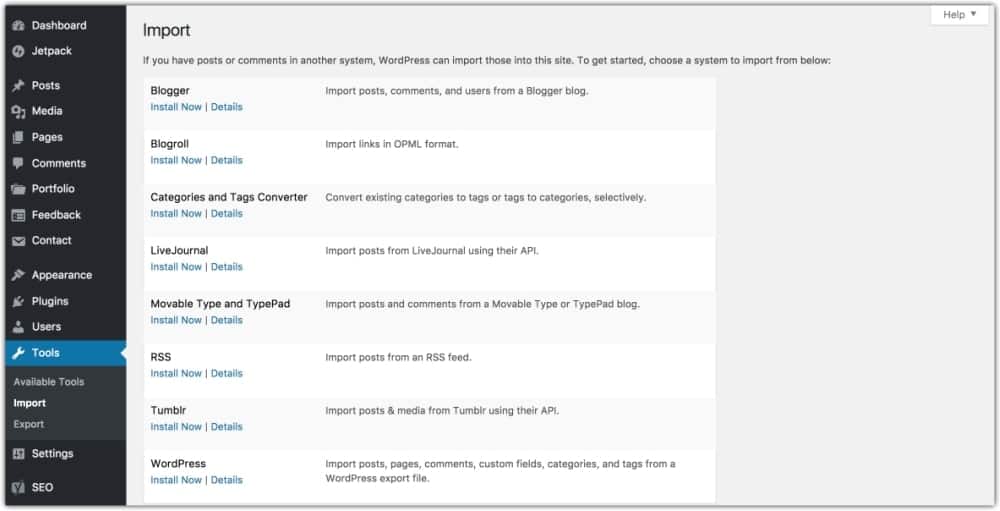
Seleziona Blogger o WordPress dalle opzioni in questa pagina e fai clic su " Installa ora ", che installerà il plug-in necessario per importare i vecchi file del blog.
Al termine dell'installazione, il testo cambierà in " Esegui Importer. ” Fare clic su questo, quindi caricare i file precedentemente esportati dal computer.
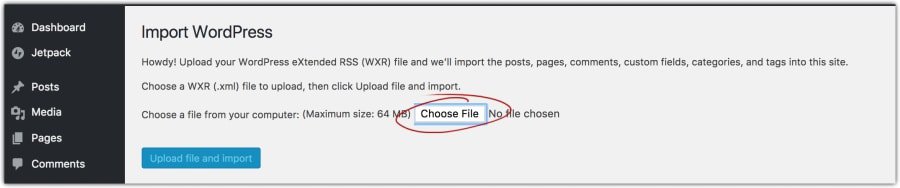
Il caricamento del file dovrebbe richiedere un paio di minuti a seconda di quanto è grande la dimensione del file, quindi hai quasi finito!
Assicurati di leggere la sezione sui temi di WordPress di seguito e poi la sezione finale su altre considerazioni.
Progetta il tuo nuovo blog
Uno dei vantaggi del trasferimento di un blog gratuito su un blog self-hosted è che puoi caricare il tuo tema personalizzato per progettare il tuo blog!
WordPress ha alcuni temi gratuiti tra cui puoi scegliere, quindi puoi sicuramente giocare con quelli prima per avere un'idea di come funzionano i temi.
I temi gratuiti sono un ottimo punto di partenza se sei un blogger principiante o con un budget serio, ma mancheranno di alcuni degli strumenti che un tema a pagamento ti offre.
Se a questo punto ti sei allungato liberamente, lo abbiamo capito.
Crea un tema gratuito per circa un mese e abituati alla piattaforma.
Se hai i $ 50 - $ 100 in più da investire e vuoi che il tuo blog abbia l'aspetto che desideri in meno tempo con meno mal di testa, allora scegli un tema a pagamento.
La nostra raccomandazione n. 1 è Divi Theme perché è il tema più personalizzabile E adatto ai principianti sul mercato.
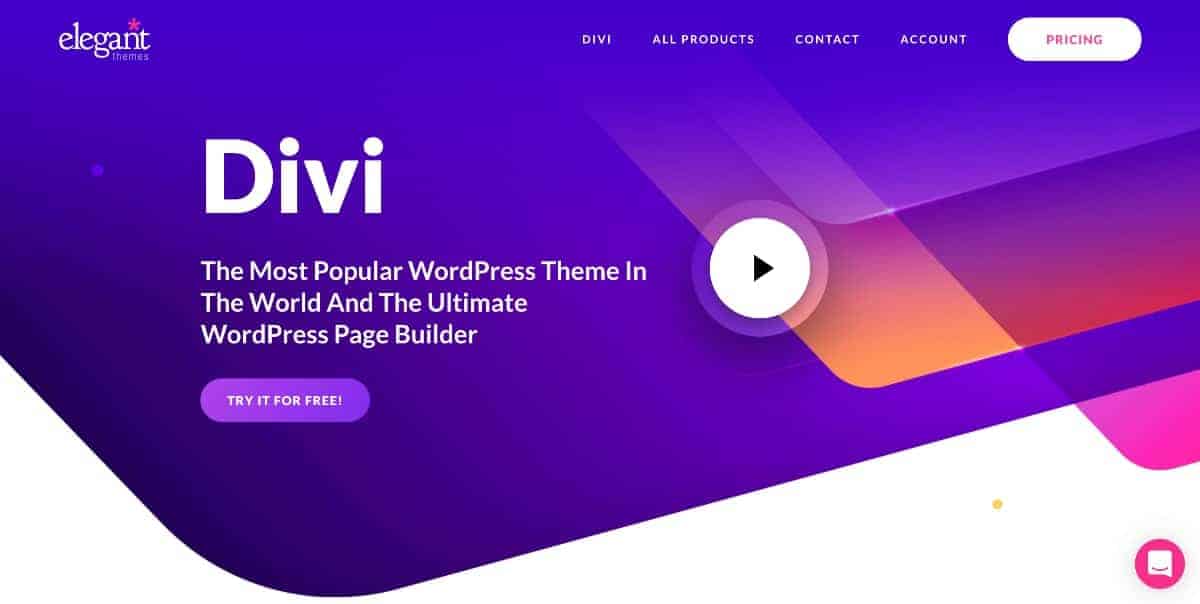
Questo è il tema che consigliamo nei nostri corsi di blog e i nostri studenti lo adorano perché possono progettare il proprio blog esattamente come lo desiderano.
Hanno anche una garanzia di rimborso di 30 giorni senza domande, quindi non c'è assolutamente alcun rischio di provarlo!
Quando acquisti Divi, hai anche accesso all'intero mercato dei temi eleganti, che include oltre 70 altri temi tra cui scegliere se non finisci per amare Divi.
altre considerazioni
SE stavi utilizzando Blogger, dovrai aggiornare i tuoi permalink (o URL al tuo blog). Segui le istruzioni seguenti per farlo.
- Vai su " Impostazioni " -> " Permalink ".
Scegli Mese e Nome dalle opzioni di collegamento permanente.
Se avevi abbonati sul tuo precedente blog WordPress.com, puoi trasferirli utilizzando lo strumento di migrazione degli abbonati di JetPack.
- Puoi scaricare JetPack qui o cercarlo in "Plugin" sulla dashboard di WordPress.
Imposta il tuo blog WordPress.com su "privato" in modo che nessuno si imbatta nel tuo vecchio blog ora che hai creato quello nuovo.
- Dalla dashboard di WordPress.com, vai su " Impostazioni " -> " Lettura " e imposta il tuo vecchio blog su privato.
Se hai collegato internamente i tuoi post su WordPress.com, assicurati di modificare quei collegamenti in modo che riflettano il nuovo URL con il tuo nuovo nome di dominio.
- Non vuoi che i post contengano link al tuo vecchio blog! Puoi farlo all'interno dell'editor dei post per i singoli post del blog.
Potrebbe essere necessario o meno impostare anche il reindirizzamento . Se hai pubblicato link sui social media (come Pinterest) che stanno ancora generando nuove visualizzazioni del sito web, devi reindirizzare i link dal vecchio blog a quello nuovo.
- Se stavi trasferendo un blog gratuito da Blogger, puoi scaricare e installare il plug-in Blogger 301 Redirect sul tuo NUOVO blog per farlo. Segui attentamente le istruzioni nel plugin dopo l'installazione.
- Se stavi utilizzando WordPress.com, puoi modificare la home page o scrivere un post sul tuo vecchio blog spiegando la tua mossa e includendo il nuovo nome di dominio per il tuo nuovo blog OPPURE puoi impostare un reindirizzamento del sito che costa $ 13/anno.
Bene, se sei arrivato fin qui, congratulazioni! Hai un nuovo blog creato!
È ora di iniziare a progettare, scrivere nuovi post e prepararsi a lanciare il tuo nuovo blog!
Puoi anche consultare il nostro articolo sui plugin di WordPress per blog che ti aiuteranno con alcuni dei contenuti e del lavoro di progettazione.
Infine, se ti è piaciuto questo post su come trasferire un blog gratuito su WordPress.org (auto-ospitato) o hai domande sul processo, non esitare a lasciare un commento qui sotto!
